BOMprint方法页面打印调用方式
一分耕耘,一分收获!既然都打开这篇《BOM的print方法用于页面打印,使用方式为调用print()函数。》,就坚持看下去,学下去吧!本文主要会给大家讲到等等知识点,如果大家对本文有好的建议或者看到有不足之处,非常欢迎大家积极提出!在后续文章我会继续更新文章相关的内容,希望对大家都有所帮助!
window.print()方法能直接调用打印对话框,结合@media print规则可优化打印样式。要优化打印页面,首先使用@media print隐藏导航栏、侧边栏等非必要元素;其次调整字体颜色、大小和行高以增强可读性;再者处理图片,确保其清晰且布局合理;最后利用page-break属性控制分页,避免内容断裂。常见问题包括无法判断用户是否实际打印,可通过window.onbeforeprint和window.onafterprint事件进行近似控制;不同浏览器打印样式解析差异需通过多测试和调整CSS解决;动态内容需确保加载完成后再触发打印;图片路径应使用绝对或正确相对路径。替代方案有:服务器端使用Puppeteer或wkhtmltopdf生成高质量PDF;客户端采用jsPDF或html2canvas结合生成PDF;自定义打印预览界面提升用户体验。
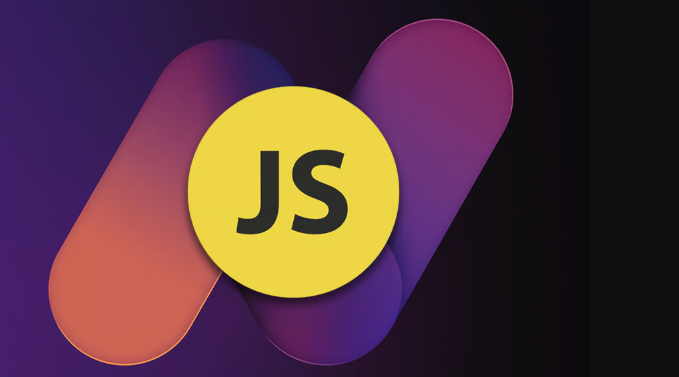
BOM的print()方法,说白了,就是浏览器提供的一个内置功能,它能直接调用系统的打印对话框,让你把当前网页内容输出到打印机,或者保存成PDF。对我来说,它就是那个能让用户“一键打印”的关键,省去了他们去菜单里找半天的麻烦,用户体验瞬间提升。
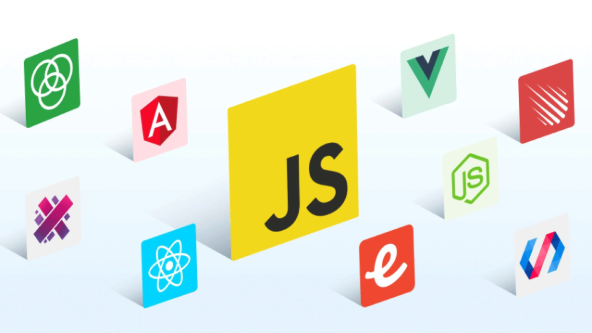
要用它来打印页面,最直接也最常见的做法,就是在你的JavaScript代码里简单地调用window.print()。这通常会绑定到一个按钮的点击事件上。比如,你有一个报告页面,想让用户能方便地打印出来,你就可以这样写:
<button onclick="window.print()">打印报告</button>
但仅仅调用这一行代码,往往不能满足我们的需求。你会发现,直接打印出来的页面可能带着导航栏、广告,或者一些根本不需要出现在纸上的交互元素。这时候,就得请出CSS里的@media print规则了。这玩意儿挺有意思的,它允许你专门为打印这个场景定义一套独立的样式。你可以隐藏掉那些在屏幕上需要,但打印时多余的东西,比如:

@media print {
/* 隐藏导航和侧边栏 */
nav, aside, .no-print {
display: none !important;
}
/* 调整字体大小,让打印内容更清晰 */
body {
font-size: 12pt;
line-height: 1.5;
color: #000; /* 确保打印出来是黑色,避免彩色墨水浪费 */
}
/* 移除链接下划线,或者改变颜色 */
a {
text-decoration: none;
color: #000;
}
/* 强制分页,避免内容被截断 */
.page-break {
page-break-before: always;
}
/* 打印时显示URL,方便溯源 */
a[href]:after {
content: " (" attr(href) ")";
font-size: 9pt;
}
}通过这样的组合拳,你不仅触发了打印功能,还确保了打印出来的页面是经过优化的,内容更聚焦,也更符合阅读习惯。
打印前如何优化页面布局和内容?
在我看来,优化打印页面的核心,就是“做减法”和“做调整”。我们首先要思考的是,哪些内容是用户在纸上真正需要的?哪些是屏幕交互特有的?
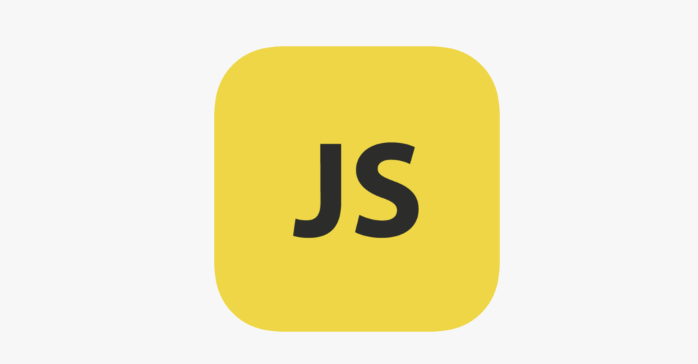
最常见的优化手段就是使用@media print。这个CSS媒体查询规则,就像是给浏览器打印功能开辟了一个专属的样式空间。你可以在这里面定义一套完全不同的布局和样式。
比如说,你网站的导航栏、侧边栏、广告位、社交分享按钮,这些在浏览时非常重要,但在打印出来的一张纸上,它们就成了碍眼的,多余的信息。所以,第一步通常是把它们统统display: none !important;掉。有时候,我会给这些不想打印的元素统一加一个no-print的class,然后统一隐藏。
再来就是内容的呈现。屏幕上可能用了很多浅色文字、背景图、或者复杂的布局。打印时,我们更倾向于黑白分明、简洁清晰的样式。所以,我会调整字体颜色为纯黑,背景色为白色,确保内容易读。字体大小也需要重新考虑,屏幕上16px可能合适,但打印出来可能需要调整到10pt或12pt,并且要保证行高适中,避免文字挤在一起。
图片的处理也需要注意。如果图片只是装饰性的,打印时可以考虑隐藏。如果是内容相关的图片,要确保它们有足够的清晰度,并且在打印布局中不会溢出或被截断。
最后,一个经常被忽略但非常重要的点是“分页”。有些长文章或报告,你肯定不希望它在中间某个段落被硬生生截断到下一页。这时候,CSS的page-break-before、page-break-after和page-break-inside属性就派上用场了。比如,你可以在每个大标题前加上page-break-before: always;,确保每个章节都从新的一页开始。这能极大地提升打印内容的专业性和可读性。
打印过程中可能遇到哪些常见问题及解决方案?
虽然window.print()用起来简单,但在实际应用中,还是会遇到一些让人头疼的问题。
一个比较常见的“问题”是,你无法直接通过JavaScript代码判断用户是否真的点击了打印按钮,或者他们是否取消了打印操作。window.print()调用后,它只是弹出了打印对话框,至于用户后续怎么操作,JavaScript是无能为力的。这意味着,如果你想在用户完成打印后执行某些操作(比如记录打印次数),就很难精确地做到。不过,浏览器提供了window.onbeforeprint和window.onafterprint这两个事件。onbeforeprint会在打印对话框弹出前触发,而onafterprint则在打印对话框关闭后触发(无论用户是打印还是取消)。这给了我们一个“近似”的解决方案:你可以在onbeforeprint里做一些打印前的准备工作,比如动态调整内容;在onafterprint里做一些恢复工作,比如把之前隐藏的元素再显示出来。
另一个挑战是,不同浏览器对打印样式的解析可能会有细微差异。虽然@media print是标准,但总有些边缘情况或者浏览器自身的渲染引擎差异,导致在Chrome里看起来完美的打印页面,到了Firefox或者Edge里可能就有点走样。解决这个问题没有捷径,唯一的办法就是多测试,在主流浏览器中都跑一遍,然后针对性地调整CSS。
动态生成的内容,比如通过AJAX加载的数据,也可能在打印时出现问题。如果你的window.print()调用得太早,在数据还没完全加载并渲染到DOM之前,打印出来的页面可能就是不完整的。所以,确保所有需要打印的内容都已加载并呈现在页面上,再触发打印,这很重要。有时候,可能需要加一个加载指示器,或者在数据加载完成后再显示打印按钮。
还有,图片路径问题。如果你的图片路径是相对的,并且在打印时浏览器环境发生了变化(比如打印PDF时),图片可能会显示不出来。确保图片路径是绝对的,或者至少是相对当前页面正确的路径,是个好习惯。
除了直接打印,还有哪些替代方案或高级用法?
window.print()确实方便,但它毕竟是依赖浏览器内置功能,可控性有限。有时候,我们对打印输出有更高的要求,比如:
生成高质量的PDF文件: 如果你希望生成一个格式固定、内容精确的PDF,而不是让用户自己去选择“打印到PDF”,那么服务器端生成PDF会是更好的选择。像Node.js的Puppeteer(它其实是控制无头Chrome来渲染页面并生成PDF),或者更传统的wkhtmltopdf这类工具,都能提供非常强大的PDF生成能力。你可以在服务器端把HTML渲染成PDF,然后让用户下载。这样做的好处是,你可以完全控制PDF的样式和内容,不受用户浏览器环境的影响,而且可以实现批量生成。
客户端PDF生成库: 如果不想依赖服务器,或者只是需要生成一些简单、客户端可见的PDF,JavaScript库如jsPDF或html2canvas结合jsPDF也是不错的选择。
html2canvas可以将DOM元素渲染成Canvas图像,然后jsPDF再将这个Canvas图像转换成PDF。这种方式的好处是完全在客户端完成,减轻了服务器压力。但缺点是,对于复杂的页面,html2canvas的渲染效果可能不尽如人意,尤其是在处理CSS样式和布局时,可能会出现一些偏差。而且,生成的PDF通常是图片格式,无法复制文字,搜索也不方便。打印预览功能的定制: 虽然
window.print()会弹出浏览器自带的预览,但如果你想在用户点击打印前,给他们一个更自定义、更符合你网站风格的打印预览界面,那就需要自己去构建。这通常意味着你要创建一个新的页面或弹窗,里面只包含打印所需的内容,并应用@media print的样式,然后让用户在这个预览页面里再点击window.print()。这其实是把打印优化和预览分开了,给了开发者更多的控制权。
在我看来,选择哪种方案,最终还是要看你的具体需求。如果只是简单的网页内容打印,window.print()加@media print就足够了。但如果涉及到报表、发票等需要严格格式控制和存档的文档,那么服务器端或专业的客户端PDF生成方案,会是更稳妥、更专业的选择。它们虽然实现起来更复杂,但能带来的控制力和输出质量是window.print()无法比拟的。
好了,本文到此结束,带大家了解了《BOMprint方法页面打印调用方式》,希望本文对你有所帮助!关注golang学习网公众号,给大家分享更多文章知识!
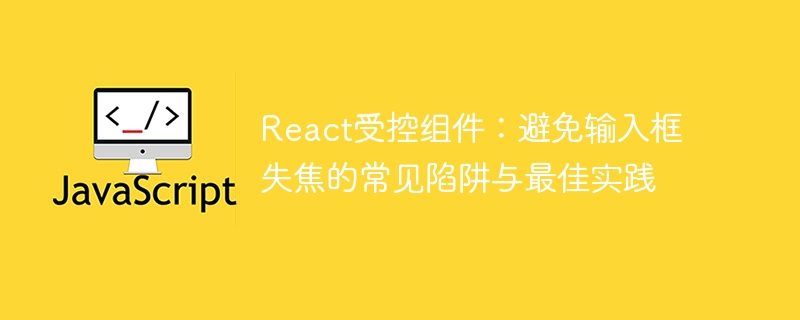 React输入框失焦问题解析与解决方法
React输入框失焦问题解析与解决方法
- 上一篇
- React输入框失焦问题解析与解决方法

- 下一篇
- JavaWebSocket心跳检测实战教程
-

- 文章 · 前端 | 1分钟前 |
- V8引擎解析与性能优化技巧
- 463浏览 收藏
-

- 文章 · 前端 | 14分钟前 | grid-template-columns CSSGrid minmax() repeat() 响应式图片列表
- 响应式图片列表制作技巧分享
- 175浏览 收藏
-
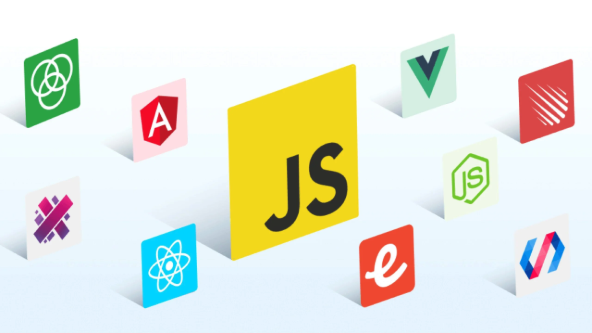
- 文章 · 前端 | 16分钟前 | 缓存策略 ServiceWorker PWA Workbox 离线可用性
- PWA缓存策略:ServiceWorker使用技巧
- 407浏览 收藏
-
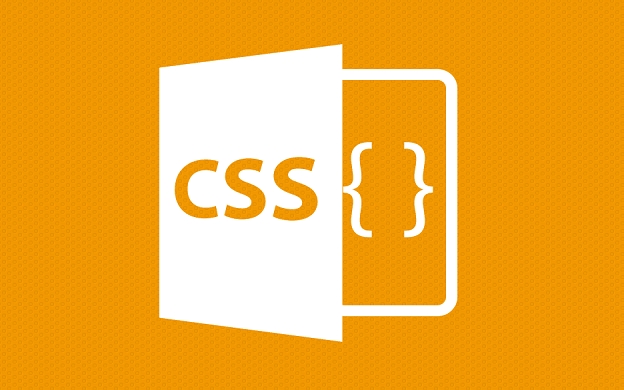
- 文章 · 前端 | 19分钟前 |
- CSS盒模型与Grid布局实战技巧
- 157浏览 收藏
-

- 文章 · 前端 | 28分钟前 |
- CSS相对定位偏移详解与应用
- 105浏览 收藏
-

- 文章 · 前端 | 40分钟前 |
- Python爬虫进阶:动态网站抓取技巧分享
- 281浏览 收藏
-
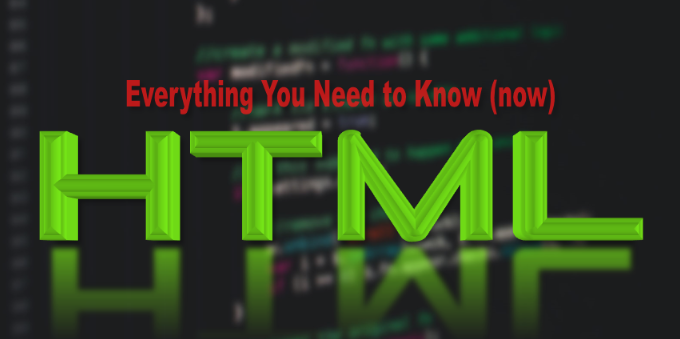
- 文章 · 前端 | 46分钟前 | JavaScript 性能优化 DOM操作 HTML5模板 可复用模板
- HTML5标签使用教程与实战解析
- 281浏览 收藏
-

- 文章 · 前端 | 50分钟前 |
- Python分页数据抓取技巧分享
- 481浏览 收藏
-
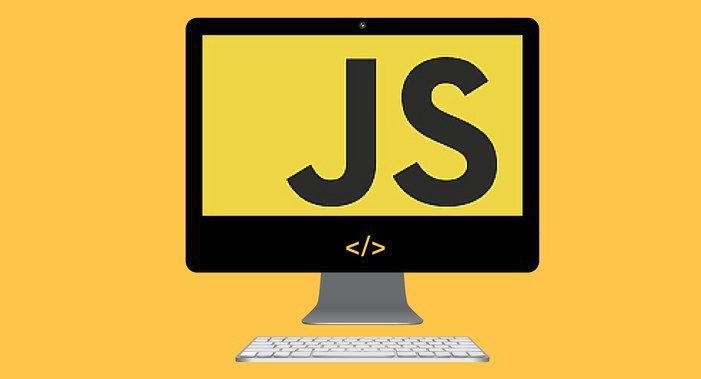
- 文章 · 前端 | 53分钟前 |
- JavaScript操作Canvas绘图详解
- 156浏览 收藏
-
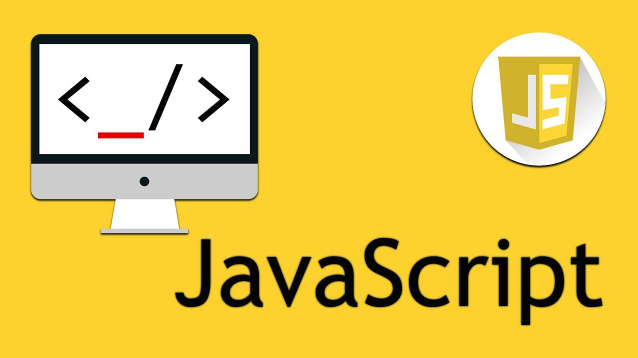
- 文章 · 前端 | 1小时前 |
- ESModule加载方式有哪些?详解ESModule用法
- 434浏览 收藏
-
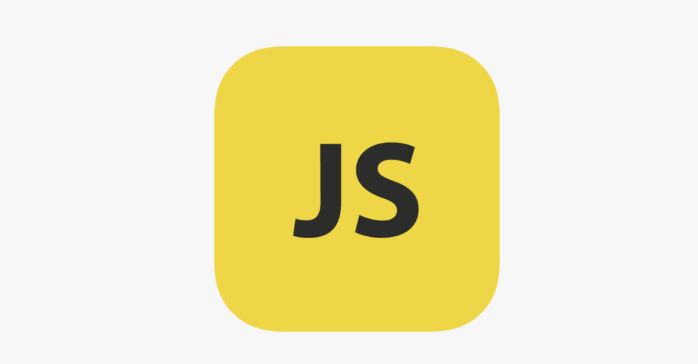
- 文章 · 前端 | 1小时前 |
- WebGL与Three.js打造3D网页沉浸体验
- 343浏览 收藏
-

- 前端进阶之JavaScript设计模式
- 设计模式是开发人员在软件开发过程中面临一般问题时的解决方案,代表了最佳的实践。本课程的主打内容包括JS常见设计模式以及具体应用场景,打造一站式知识长龙服务,适合有JS基础的同学学习。
- 543次学习
-

- GO语言核心编程课程
- 本课程采用真实案例,全面具体可落地,从理论到实践,一步一步将GO核心编程技术、编程思想、底层实现融会贯通,使学习者贴近时代脉搏,做IT互联网时代的弄潮儿。
- 516次学习
-

- 简单聊聊mysql8与网络通信
- 如有问题加微信:Le-studyg;在课程中,我们将首先介绍MySQL8的新特性,包括性能优化、安全增强、新数据类型等,帮助学生快速熟悉MySQL8的最新功能。接着,我们将深入解析MySQL的网络通信机制,包括协议、连接管理、数据传输等,让
- 500次学习
-

- JavaScript正则表达式基础与实战
- 在任何一门编程语言中,正则表达式,都是一项重要的知识,它提供了高效的字符串匹配与捕获机制,可以极大的简化程序设计。
- 487次学习
-

- 从零制作响应式网站—Grid布局
- 本系列教程将展示从零制作一个假想的网络科技公司官网,分为导航,轮播,关于我们,成功案例,服务流程,团队介绍,数据部分,公司动态,底部信息等内容区块。网站整体采用CSSGrid布局,支持响应式,有流畅过渡和展现动画。
- 485次学习
-

- ChatExcel酷表
- ChatExcel酷表是由北京大学团队打造的Excel聊天机器人,用自然语言操控表格,简化数据处理,告别繁琐操作,提升工作效率!适用于学生、上班族及政府人员。
- 3186次使用
-

- Any绘本
- 探索Any绘本(anypicturebook.com/zh),一款开源免费的AI绘本创作工具,基于Google Gemini与Flux AI模型,让您轻松创作个性化绘本。适用于家庭、教育、创作等多种场景,零门槛,高自由度,技术透明,本地可控。
- 3398次使用
-

- 可赞AI
- 可赞AI,AI驱动的办公可视化智能工具,助您轻松实现文本与可视化元素高效转化。无论是智能文档生成、多格式文本解析,还是一键生成专业图表、脑图、知识卡片,可赞AI都能让信息处理更清晰高效。覆盖数据汇报、会议纪要、内容营销等全场景,大幅提升办公效率,降低专业门槛,是您提升工作效率的得力助手。
- 3429次使用
-

- 星月写作
- 星月写作是国内首款聚焦中文网络小说创作的AI辅助工具,解决网文作者从构思到变现的全流程痛点。AI扫榜、专属模板、全链路适配,助力新人快速上手,资深作者效率倍增。
- 4535次使用
-

- MagicLight
- MagicLight.ai是全球首款叙事驱动型AI动画视频创作平台,专注于解决从故事想法到完整动画的全流程痛点。它通过自研AI模型,保障角色、风格、场景高度一致性,让零动画经验者也能高效产出专业级叙事内容。广泛适用于独立创作者、动画工作室、教育机构及企业营销,助您轻松实现创意落地与商业化。
- 3807次使用
-
- JavaScript函数定义及示例详解
- 2025-05-11 502浏览
-
- 优化用户界面体验的秘密武器:CSS开发项目经验大揭秘
- 2023-11-03 501浏览
-
- 使用微信小程序实现图片轮播特效
- 2023-11-21 501浏览
-
- 解析sessionStorage的存储能力与限制
- 2024-01-11 501浏览
-
- 探索冒泡活动对于团队合作的推动力
- 2024-01-13 501浏览




